
Различни надписи на върха на игрите могат да бъдат досадни поради своята неподходящост. Едно е, когато става въпрос за нещо неактивиран Windows и съвсем друго, ако това е ненужно напомняне от графичните драйвери. В тази статия ще предоставим няколко метода за деактивиране на визуалния индикатор PhysX.
Премахнете етикета на PhysX CPU
Самият надпис е идентификаторът на PhysX двигателя от NVIDIA. Същността на технологията, грубо казано, е специализираната обработка на графики и детайли от видеокарта, която не може да бъде произведена от един процесор. Не всеки обаче се нуждае от постоянен надпис за напомняне пред очите си, че определена функция работи, особено по време на игри. Има две възможности за справяне с него.
Метод 1: Настройки в контролния панел на NVIDIA
Съответната настройка на графичния драйвер е отговорна за показване на надписа. Можете да го деактивирате по този начин:
- Щракнете върху иконата Настройки на NVIDIAнамира се в тавата на работния плот, щракнете с десния бутон и изберете Контролен панел на NVIDIA Може да се извика и с щракване с десния бутон върху празно място на работния плот.
- Щракнете с левия бутон върху раздела "3D Опции"и след това махнете отметката от опцията Показване на PhysX Visual ID.
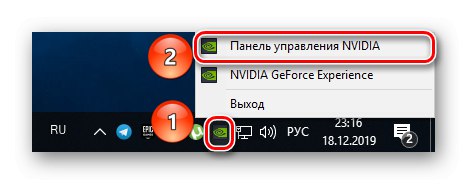
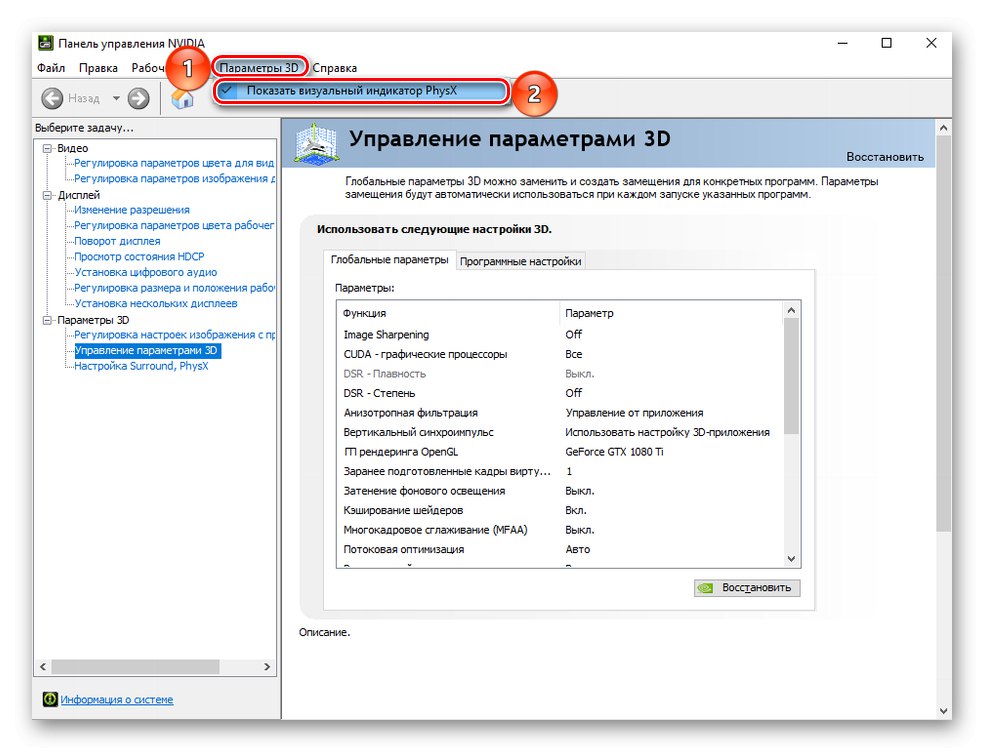
Този метод може да се нарече умерен и точен, най-често описаните действия са достатъчни за премахване на надписа в игрите.
Метод 2: Преинсталирайте драйверите на NVIDIA
Ако първата инструкция не помогна, има грешка в софтуера. В този случай можете да използвате радикална опция - деинсталирайте и преинсталирайте драйвера. Това може да стане по следния начин:
- В търсене в менюто "Старт" или „Настройки на Windows“ намерете и отворете параметъра „Премахване и инсталиране на програми“.
- Намерете софтуера на NVIDIA и го деинсталирайте.
- Отидете на Официален сайт на NVIDIA и кликнете върху раздела "ШОФЬОРИ".
- Въведете данните за вашата видеокарта, предпочитания драйвер (Game Ready), език и кликнете "Търсене".
- Кликнете върху Свали сега.
- Щракнете отново Свали сега.
- Запазете и инсталирайте вашите графични драйвери.

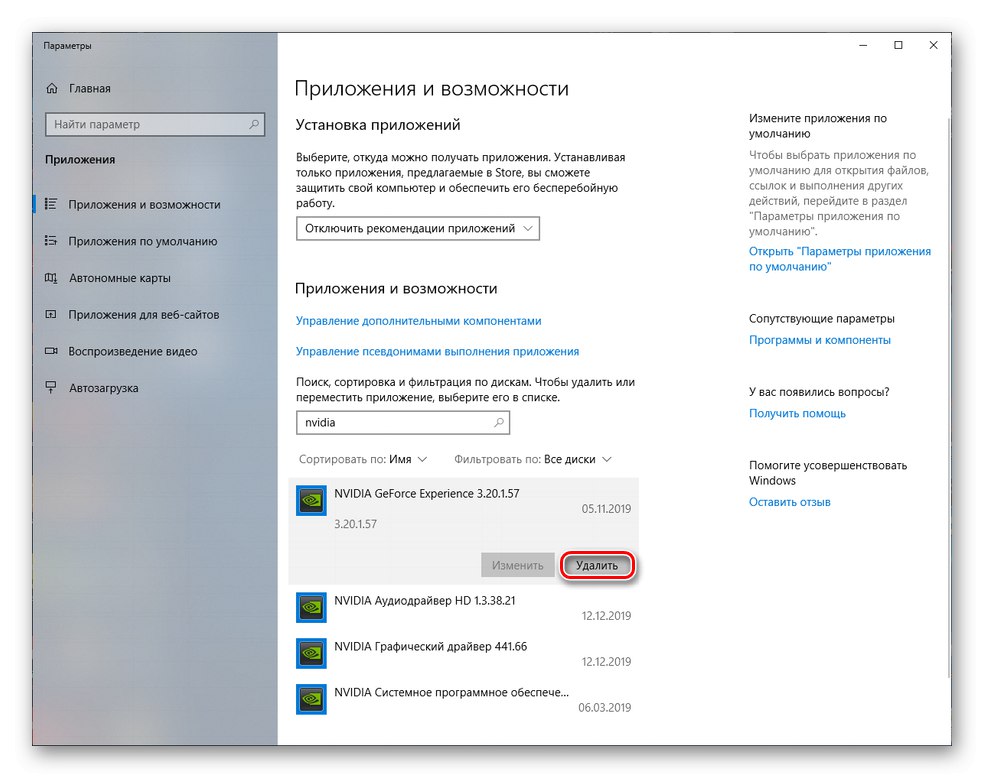
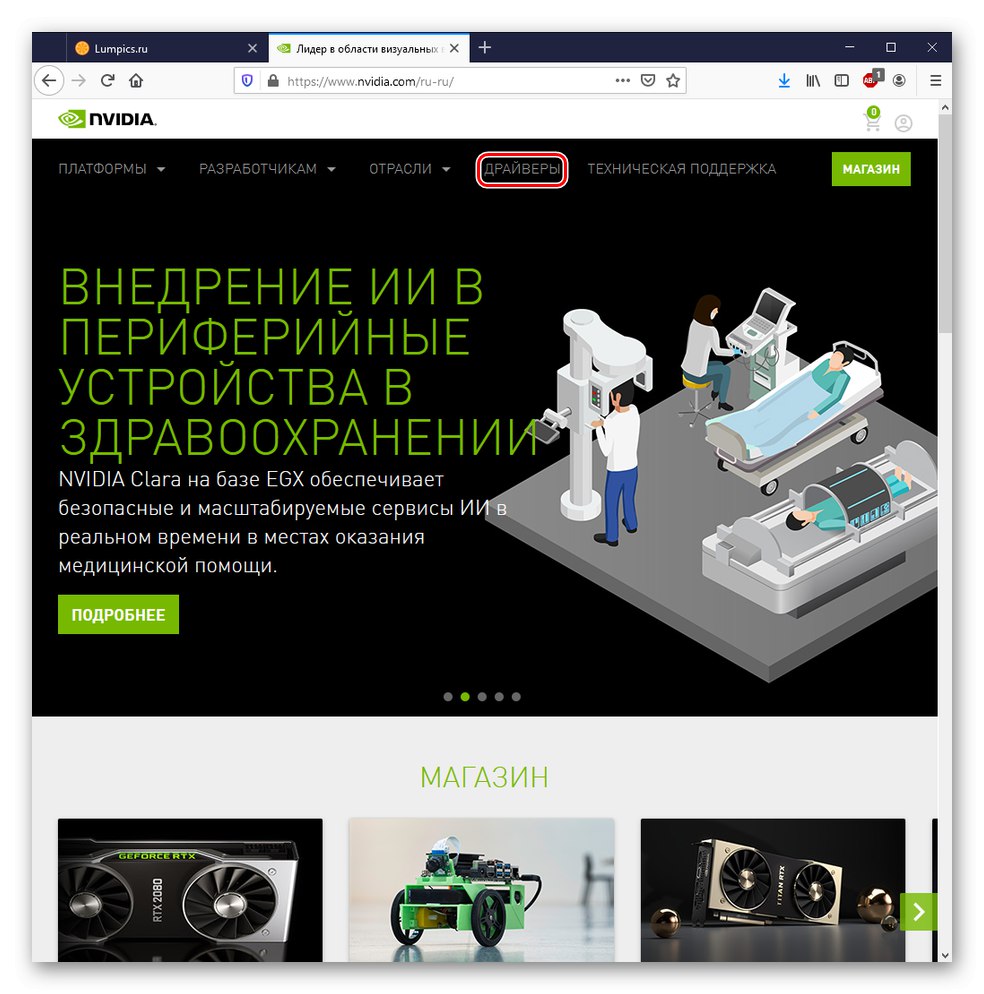
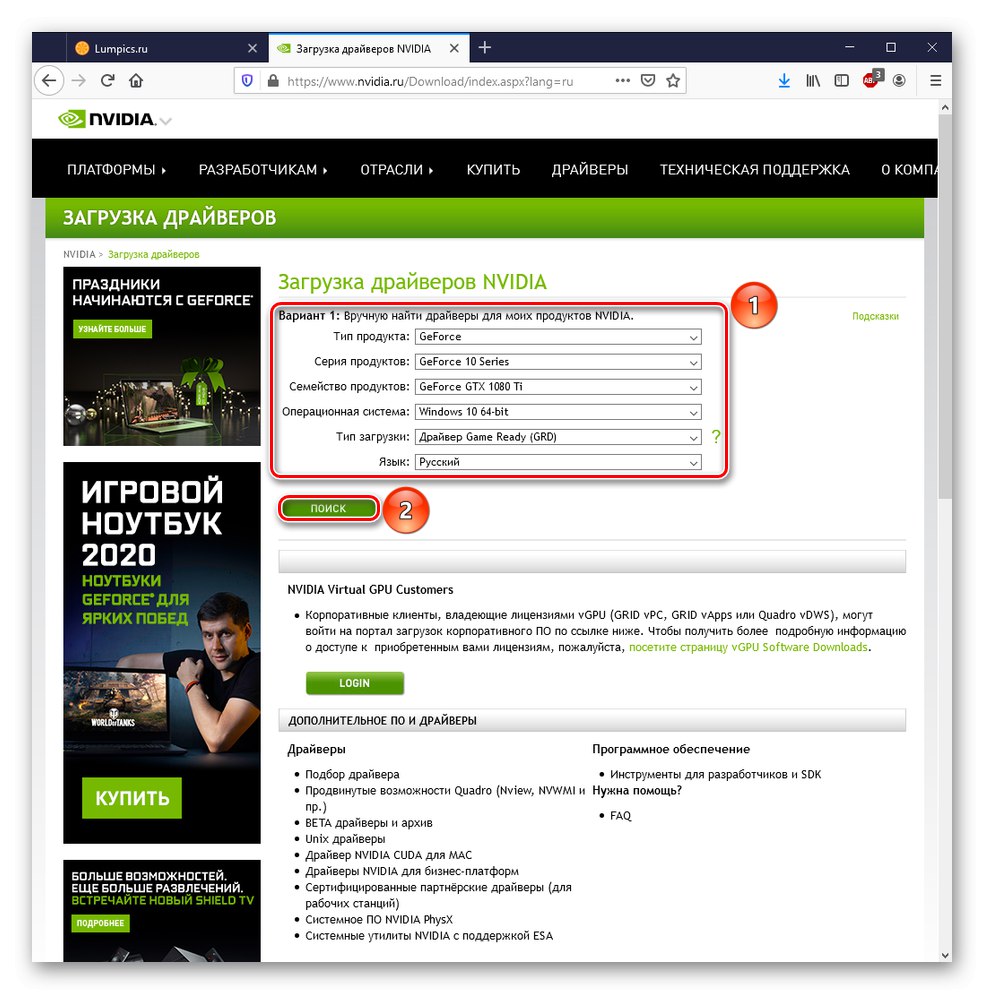
Прочетете също: Как да разберете модела на вашата графична карта в Windows
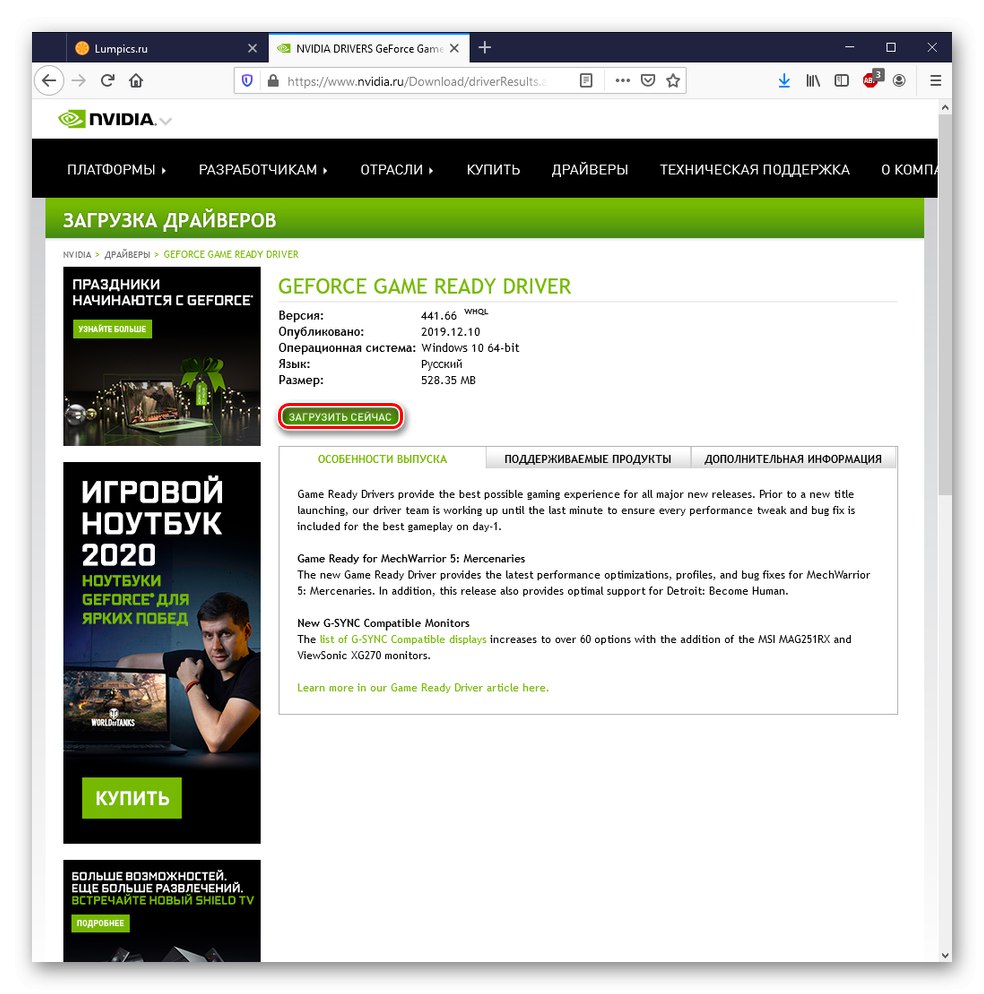

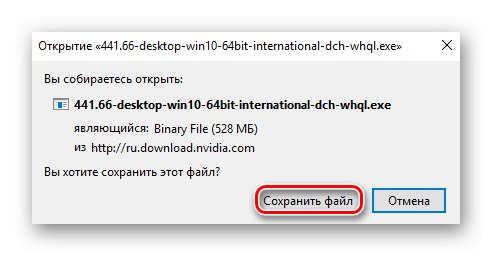
Прочетете също: Преинсталиране на графични драйвери на NVIDIA
Този метод е предназначен да реши проблема, ако нещо е повредено в текущия софтуер. По подразбиране в новите версии съответната настройка е отметнато, но няма да е излишно да се провери нейното присъствие. В редки случаи такава неотстъпчивост на софтуера може да е сигнал за проблеми с операционната система или видеокартата на компютъра, което може да наложи диагностика на устройството или дори неговата подмяна.
Прочетете също:
Избор на видеокарта за дънната платка
Изборът на подходящата видеокарта за вашия компютър
В рамките на тази статия бяха разгледани два начина за премахване на надписа на PhysX CPU в игрите: умерен - с помощта на настройки и радикален - чрез преинсталиране на драйвера.